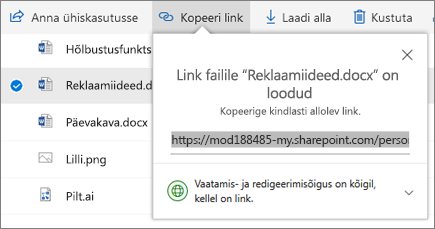Koostöö OneDrive‘is
OneDrive'i failide ühiskasutusse andmine Office’i rakenduste kaudu
Wordi, Exceli, PowerPointi või mõne muu Office'i rakenduse kaudu faili ühiskasutusse andmiseks tehke järgmist.
-
Valige lindil nupp

Või valige menüü Fail > Anna ühiskasutusse.
Märkus.: Kui fail pole veel OneDrive’i salvestatud, palutakse teil see ühiskasutusse andmiseks OneDrive’i üles laadida.
-
Valige rippmenüüst inimene, kellele soovite faili ühiskasutusse anda, või sisestage nimi või meiliaadress.
-
Soovi korral lisage sõnum ja valige nupp Saada.
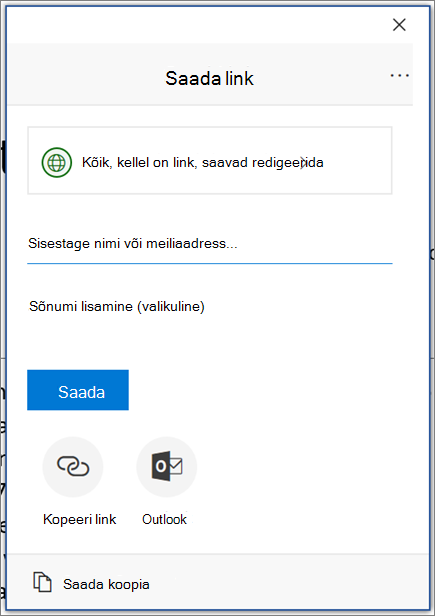
Failide jagamine OneDrive’i kaudu
-
Paremklõpsake faili ja valige käsk Anna ühiskasutusse.
Või valige fail ja seejärel valige tööriistaribal käsk

-
Valige rippmenüüst inimene, kellele soovite faili ühiskasutusse anda, või sisestage nimi või meiliaadress.
-
Soovi korral lisage sõnum ja valige nupp Saada.
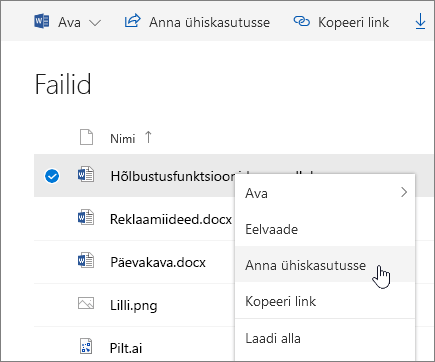
Vaadete muutmine
Vasakpoolsel paanil saate filtreerida OneDrive ' is olevate üksuste vaadet.
-
Failid – Vaadake kõiki OneDrive ' i faile ja kaustu.
-
Viimatised – saate vaadata, millised Office ' i dokumendid olete hiljuti avanud, olenemata sellest, kas olete neid muutnud või mitte.
-
Shared -vaadake üksusi, mille olete teiste inimestega ühiskasutusse andnud, ja et teised inimesed on teiega ühiskasutusse andnud.
-
Siit saate teada, mis on teie ümber trendikas, lähtudes sellest, kellega töötate ja mille kallal te parajasti töötate.
-
Prügikast – kuvatakse kustutatud üksused ja kaustad.
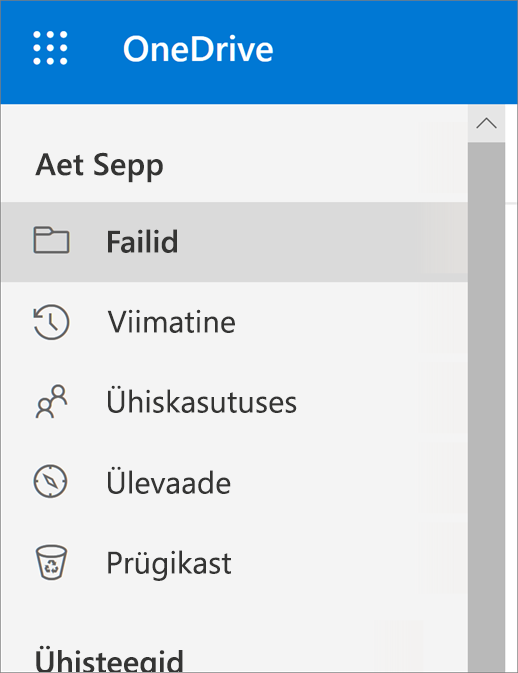
Ühiskasutuse peatamine või muutmine
Kui olete faili omanik või teil on redigeerimisõigus, saate ühiskasutusõigused peatada või neid muuta.
-
Valige fail või kaust, mille ühiskasutuse soovite lõpetada.
-
Valige akna parempoolses ülanurgas nupp Teave

-
Valige Halda juurdepääsu ja seejärel tehke järgmist.
-
Valige X selle lingi kõrval, mille soovite keelata.
-
Valige Saab redigeerida või Saab vaadata ja seejärel valige Lõpeta jagamine.
-
Valige Saab redigeerida või Saab vaadata ja seejärel valige Muuda....
-
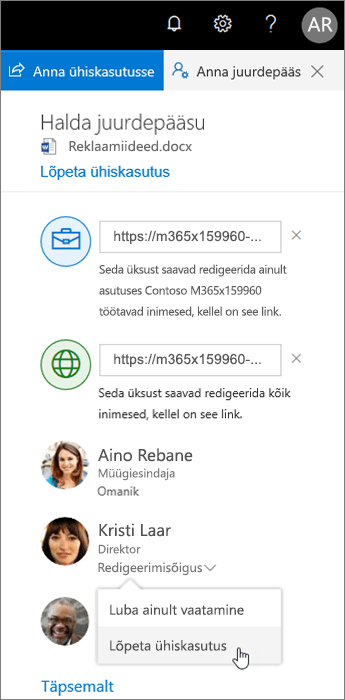
Lingi kopeerimine
-
Valige fail ja seejärel valige käsk

-
Või paremklõpsake faili ja valige käsk Kopeeri link.